3DMax鸟笼笼门模型制作教程
溜溜自学 室内设计 2021-09-28 浏览:1532
大家好,我是小溜,3DMax是室内设计建模经常要用到的软件之一,今天我们来分享一下3DMax鸟笼笼门模型制作教程详解。相信有很多小伙伴都会了,但是还是有不会的小伙伴,下面小编就来讲解和分享一下吧!
想要更深入的了解“3DMax”可以点击免费试听溜溜自学网课程>>
工具/软件
电脑型号:联想(lenovo)天逸510s; 系统版本:Windows7; 软件版本:3DMax2013
方法/步骤
第1步
打开3DMax2013软件,进入软件工作界面;

第2步
点击【创建】-【图形】-【矩形】,按图示绘制一个矩形图案后,勾选【在渲染中启用】和【在视口中启用】并设置好渲染项的各个参数;
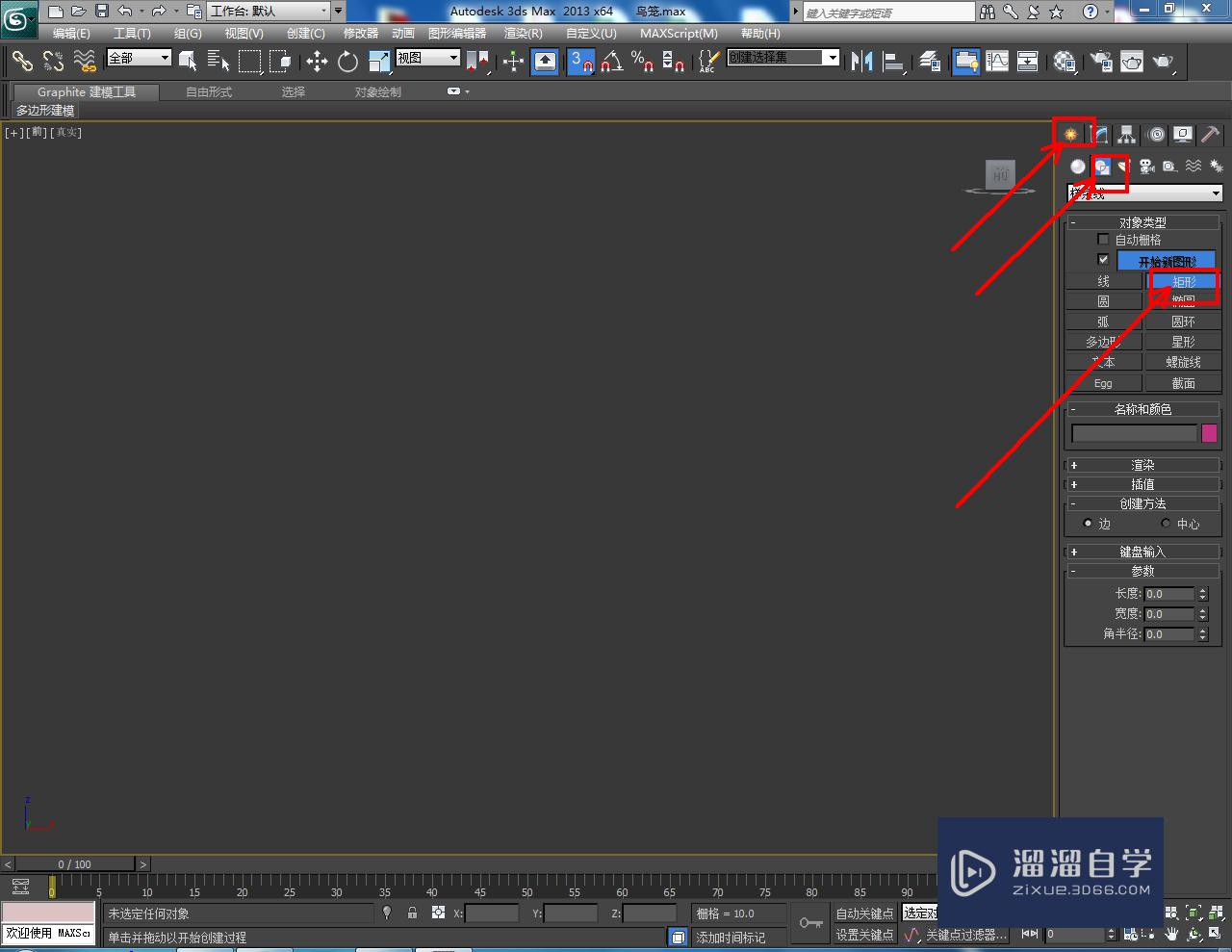
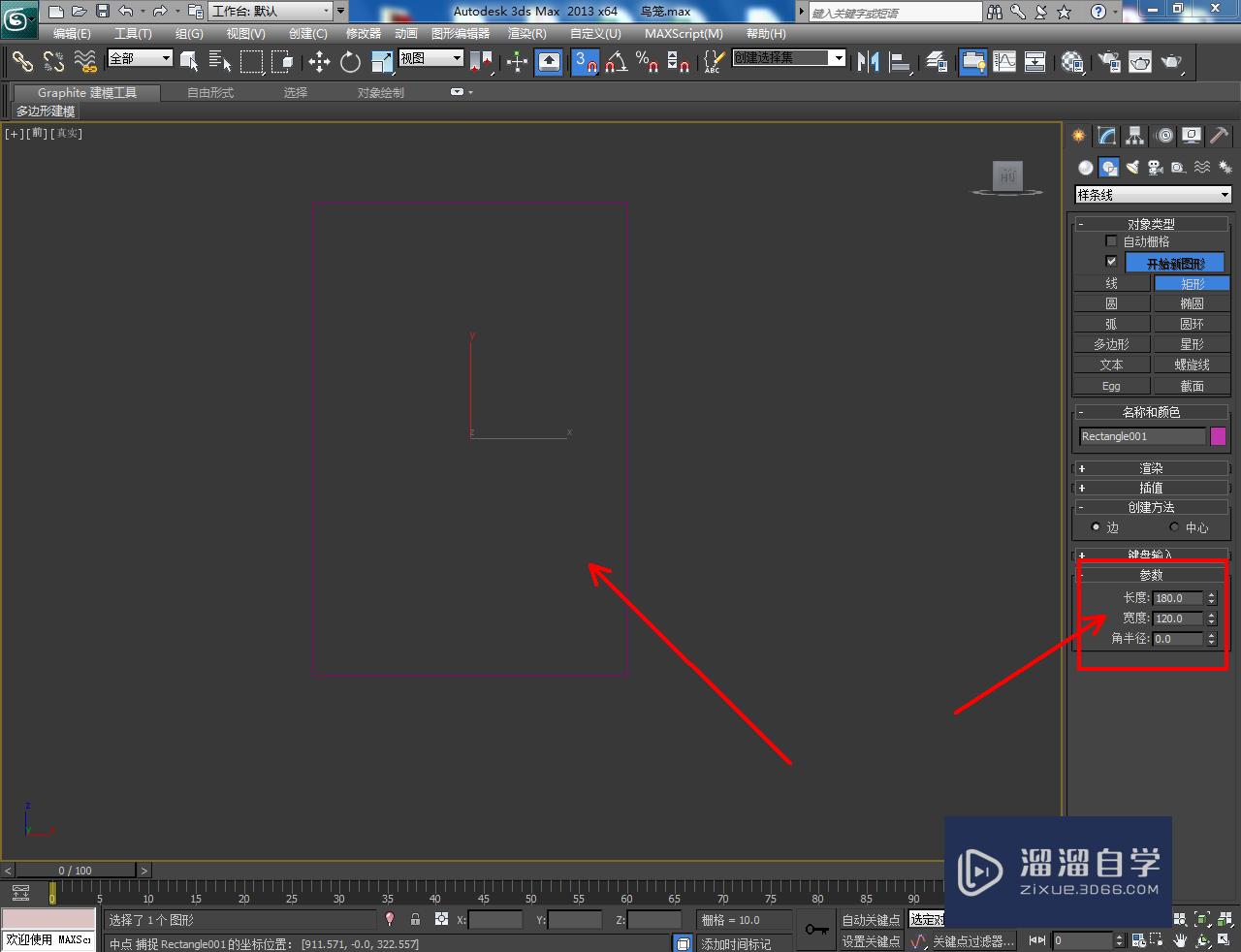
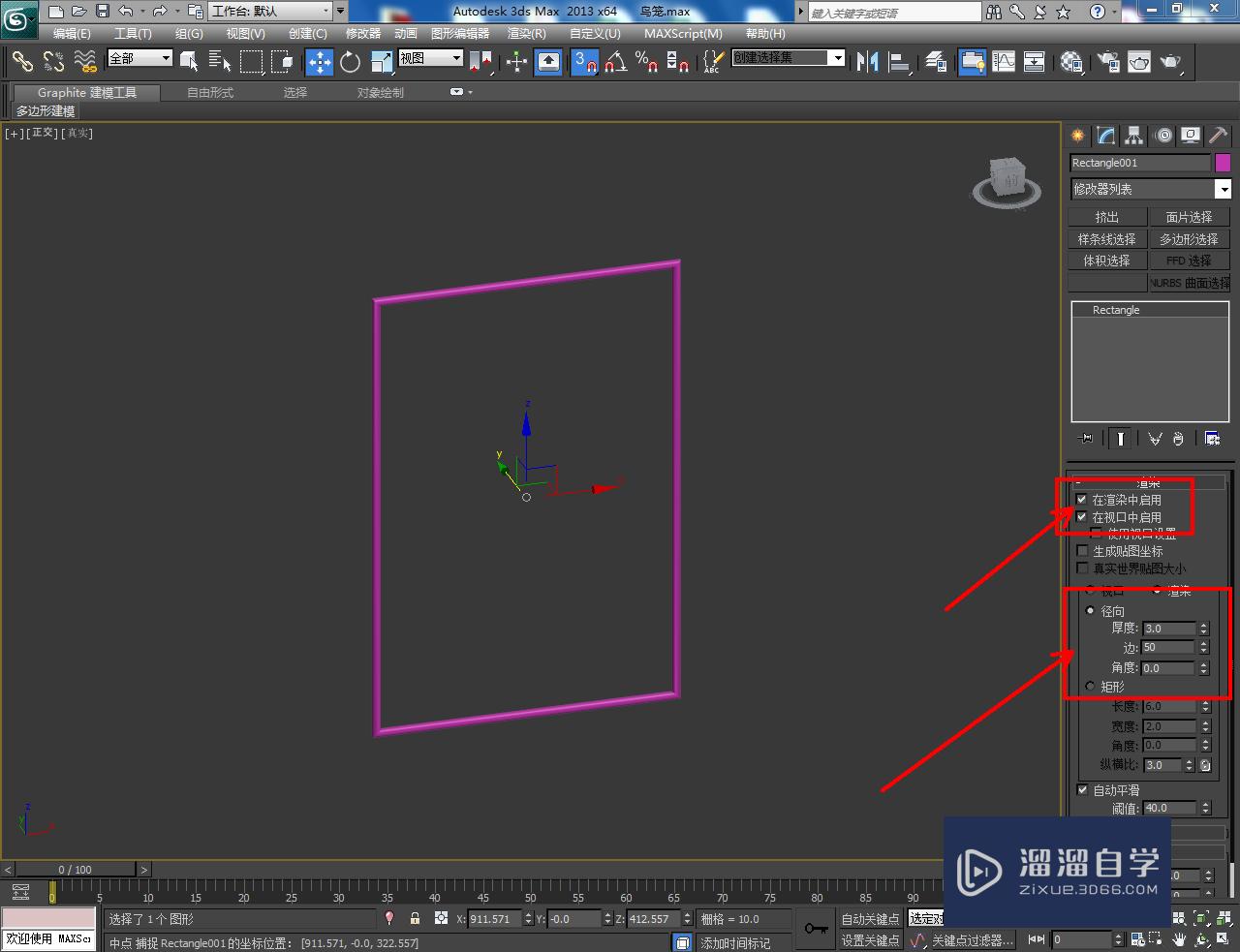
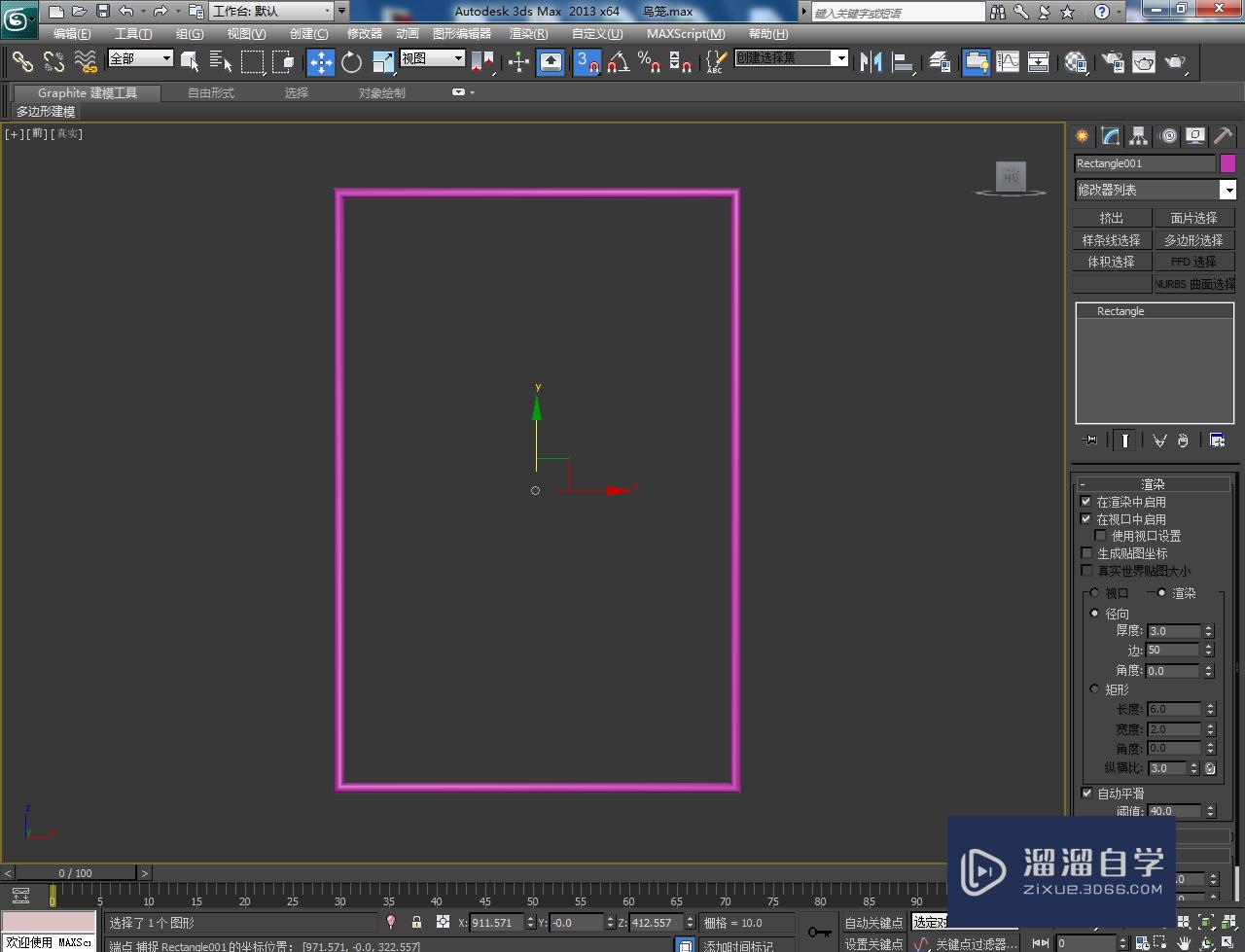
第3步
点击【平面】,按图示绘制一个平面模型并设置好平面参数后,点击【晶格】勾选【二者】后,按图示设置好晶格支柱和节点的各个参数;
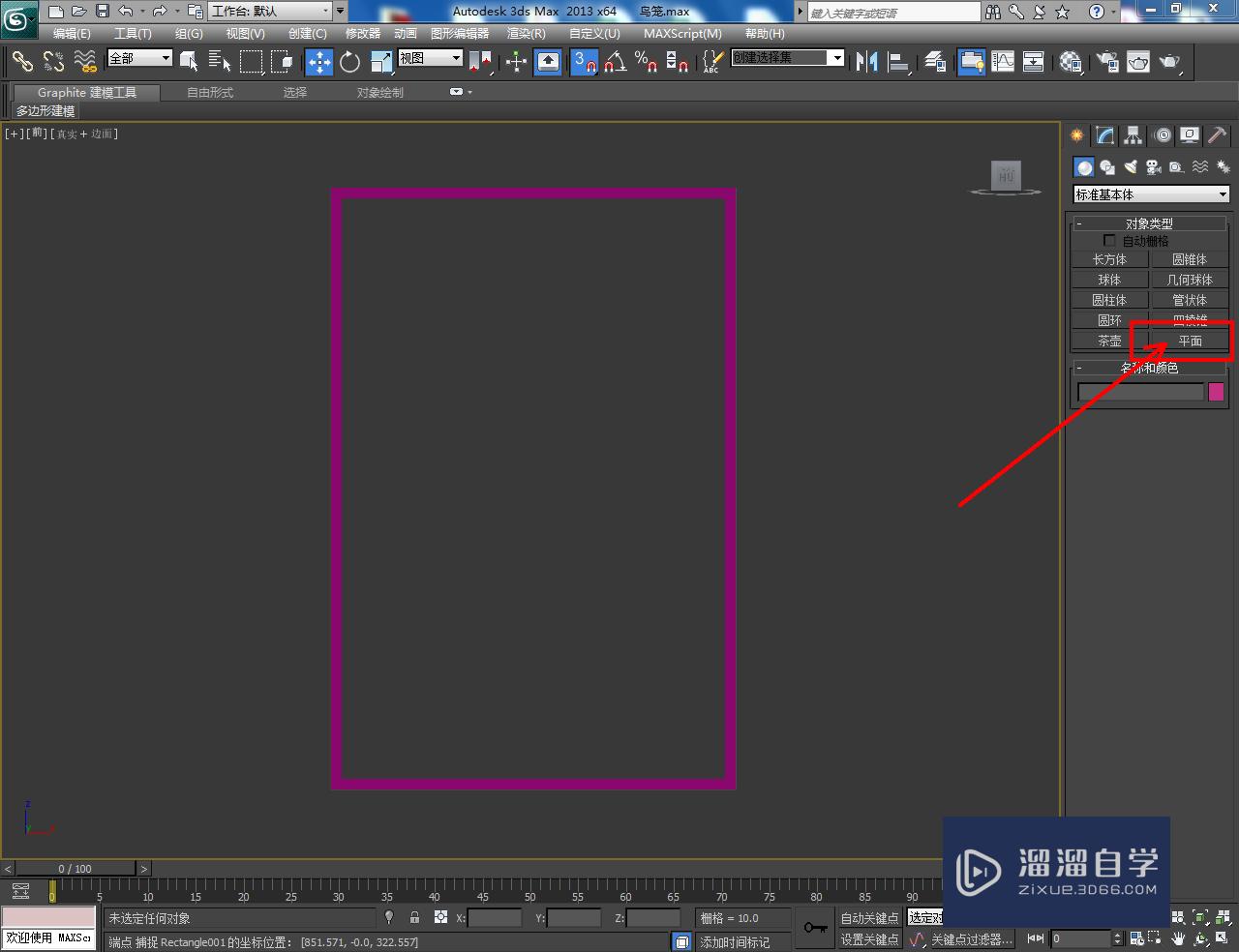
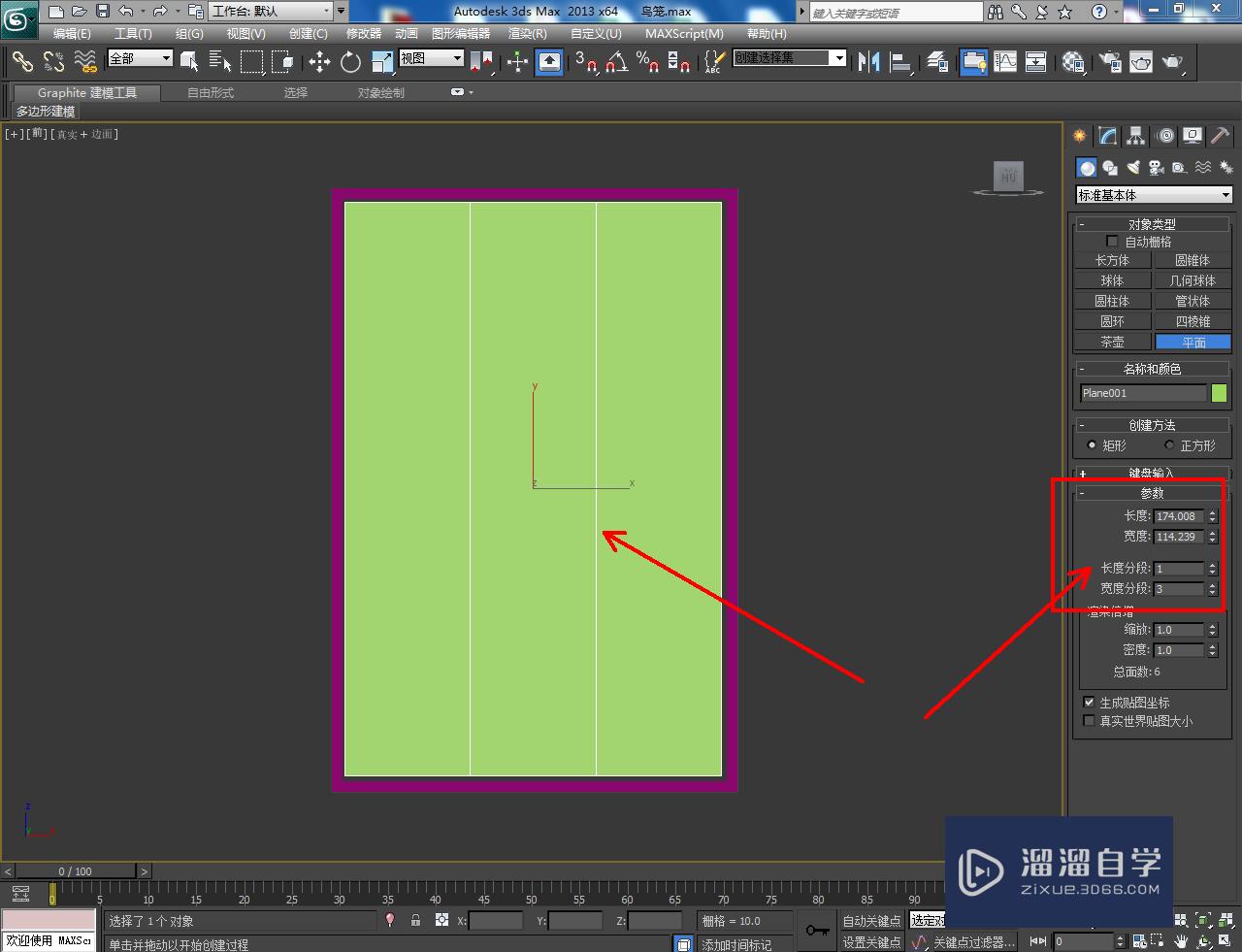
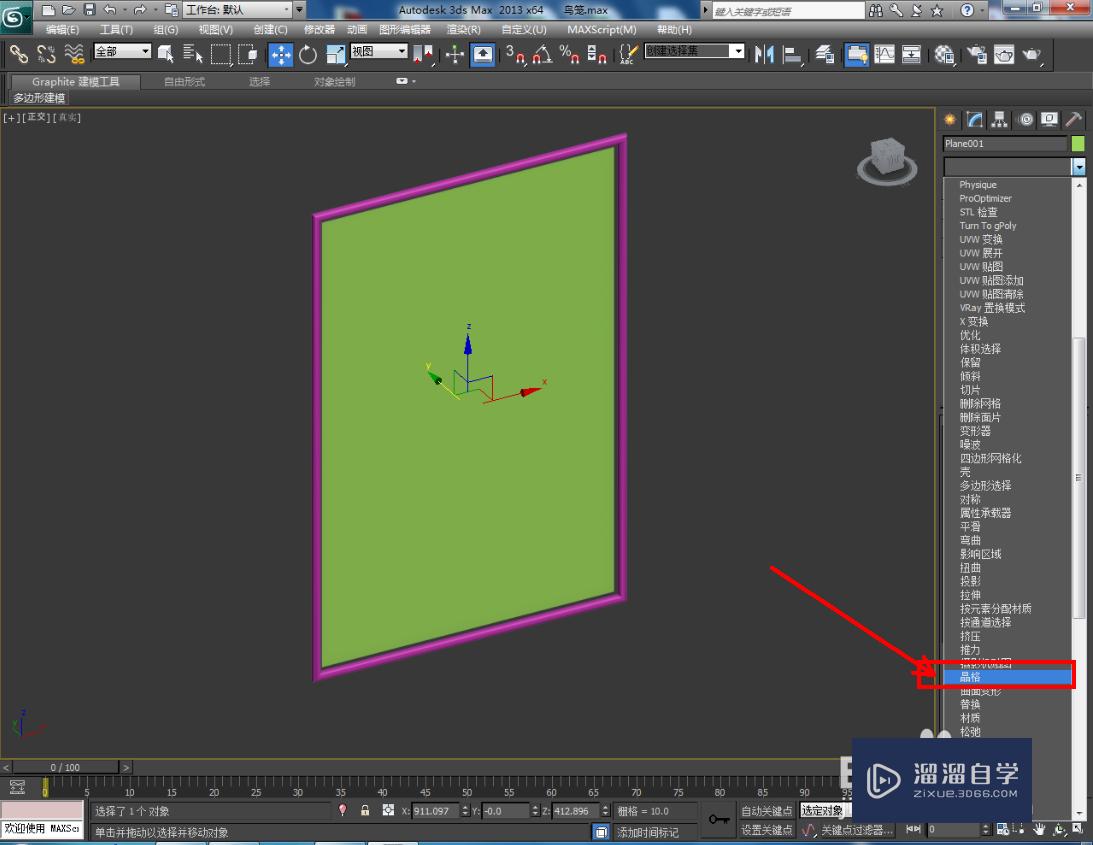
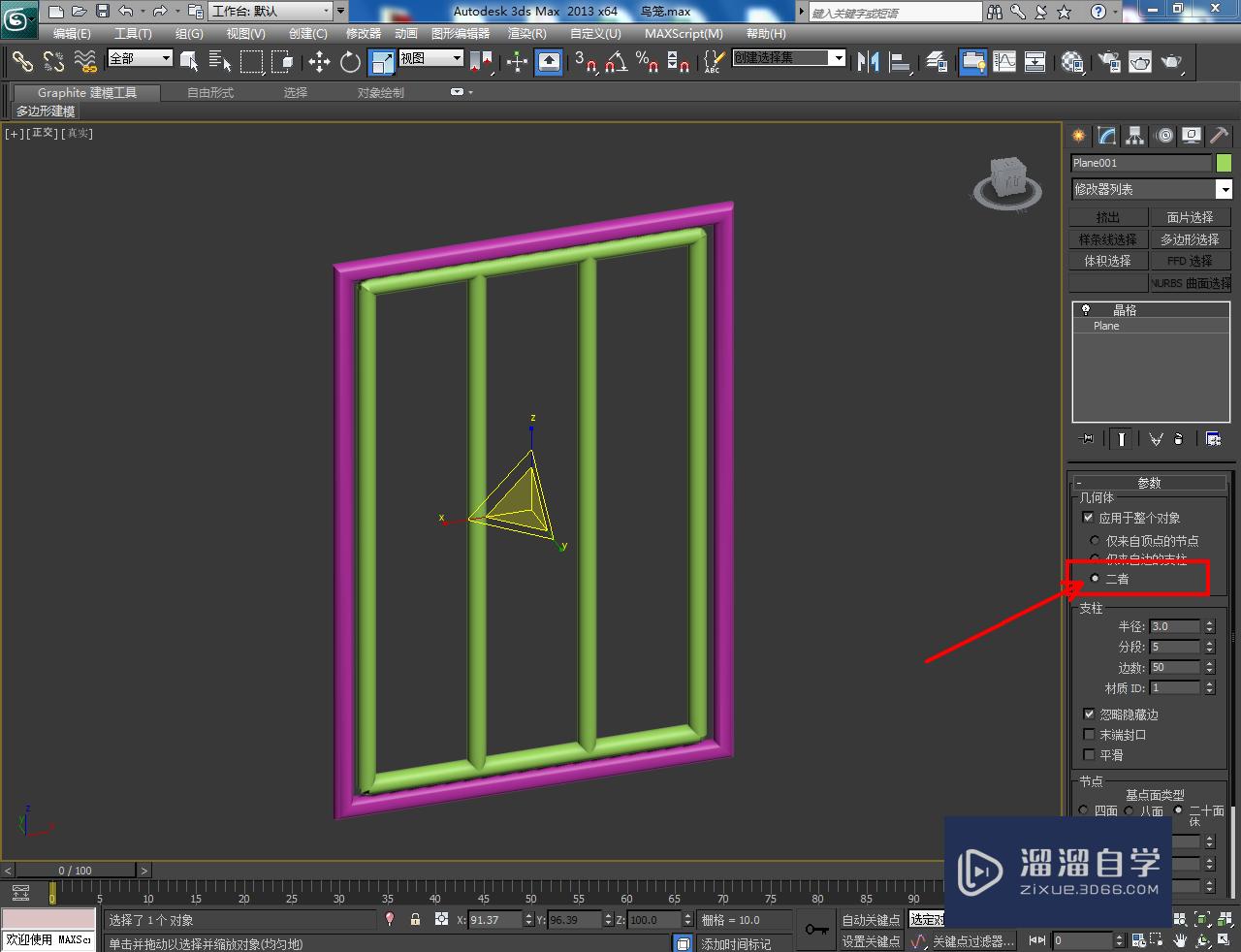
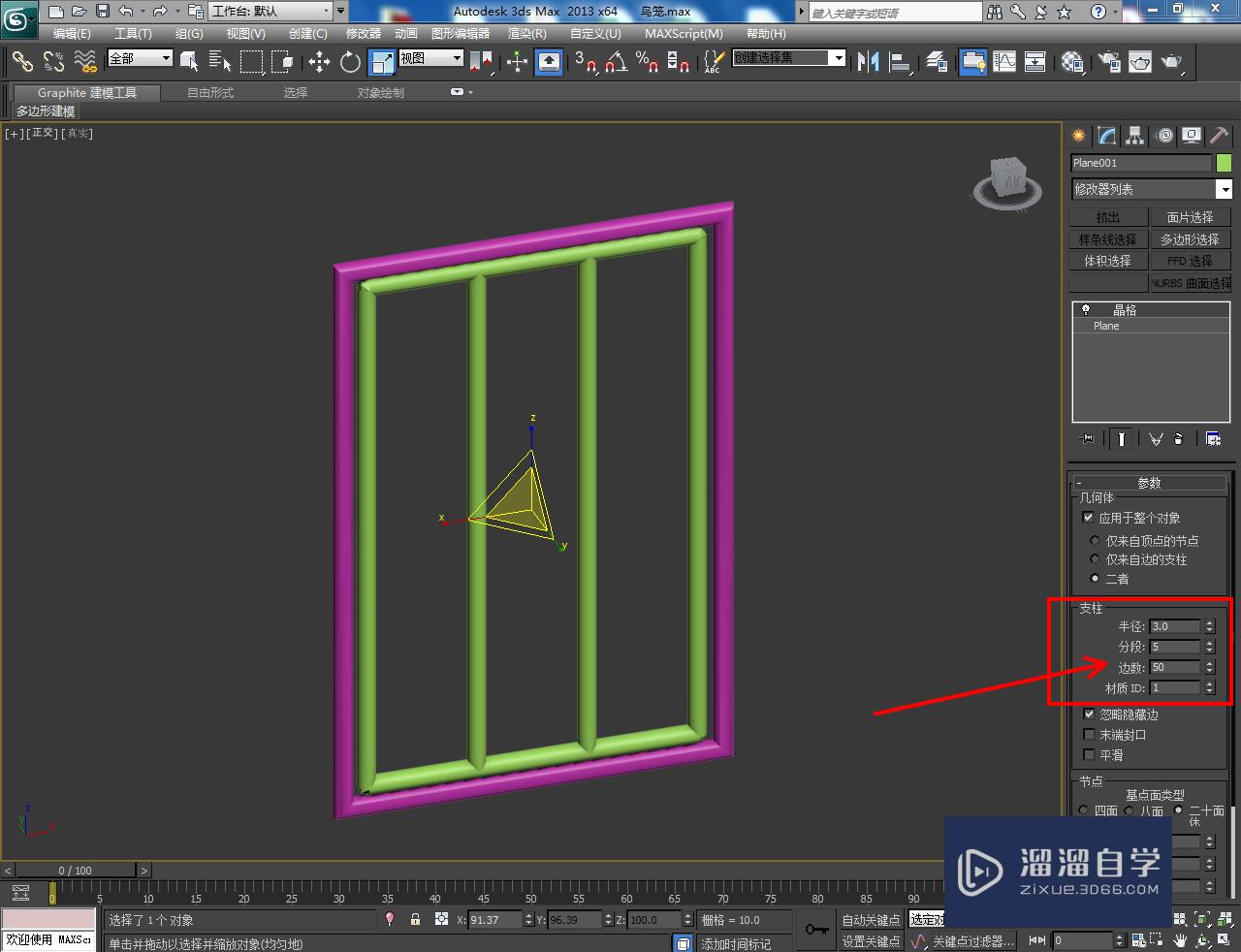
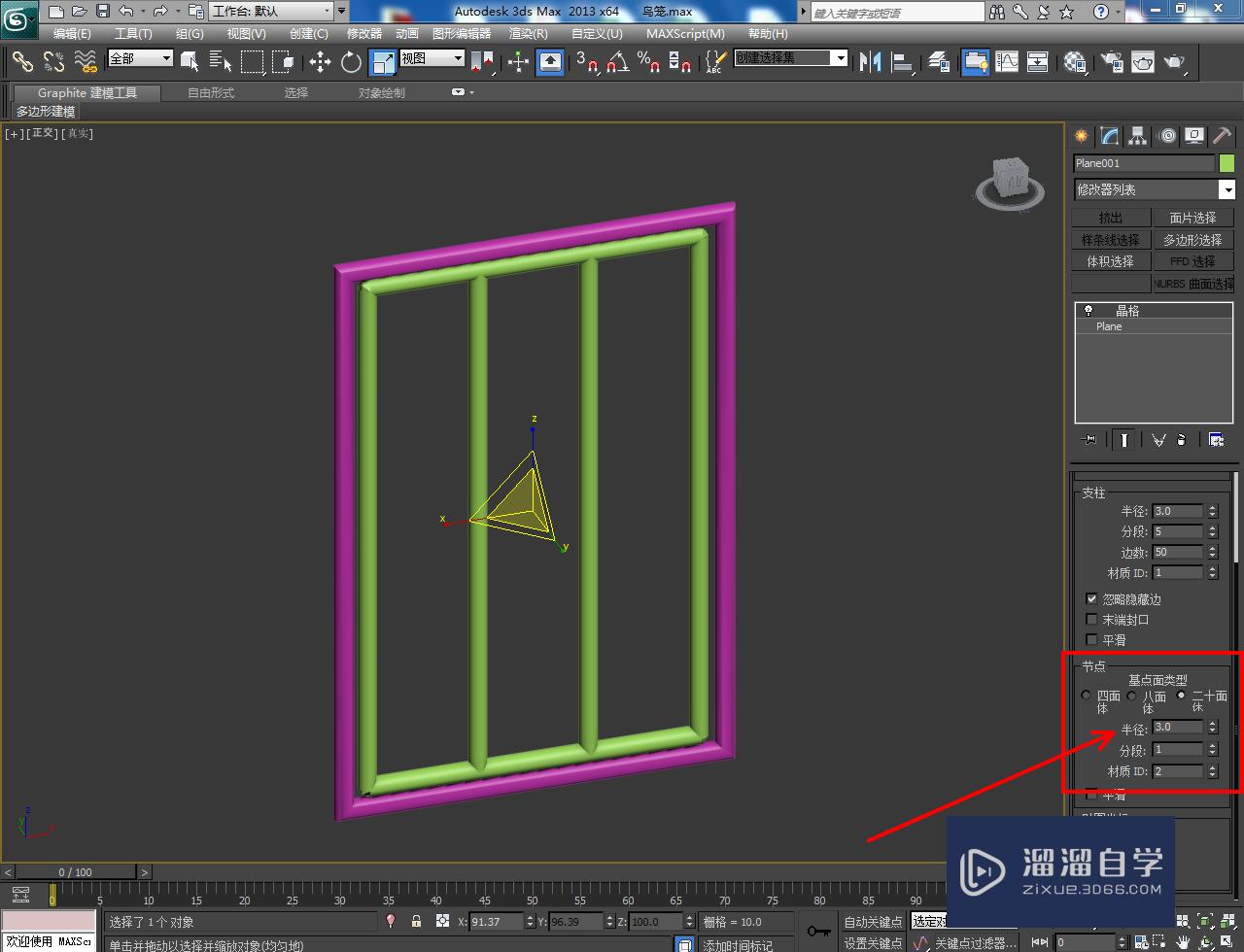
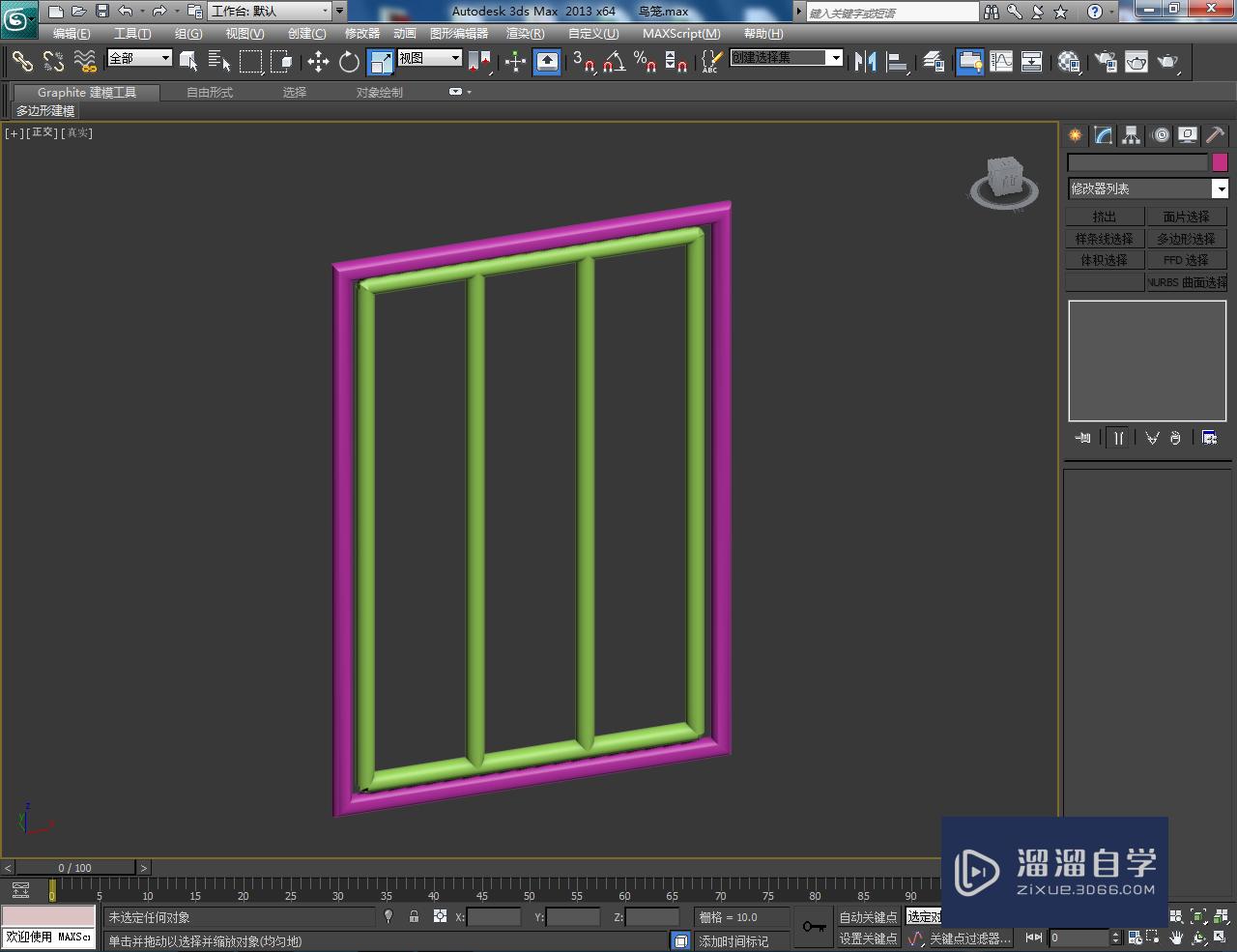
第4步
选中模型,点击【ffd4*4*4】给模型附加一个ffd4*4*4后,点击【控制点】选中图示控制点并进行移动调整即可。以上就是关于3DMax鸟笼笼门模型制作方法的所有介绍。
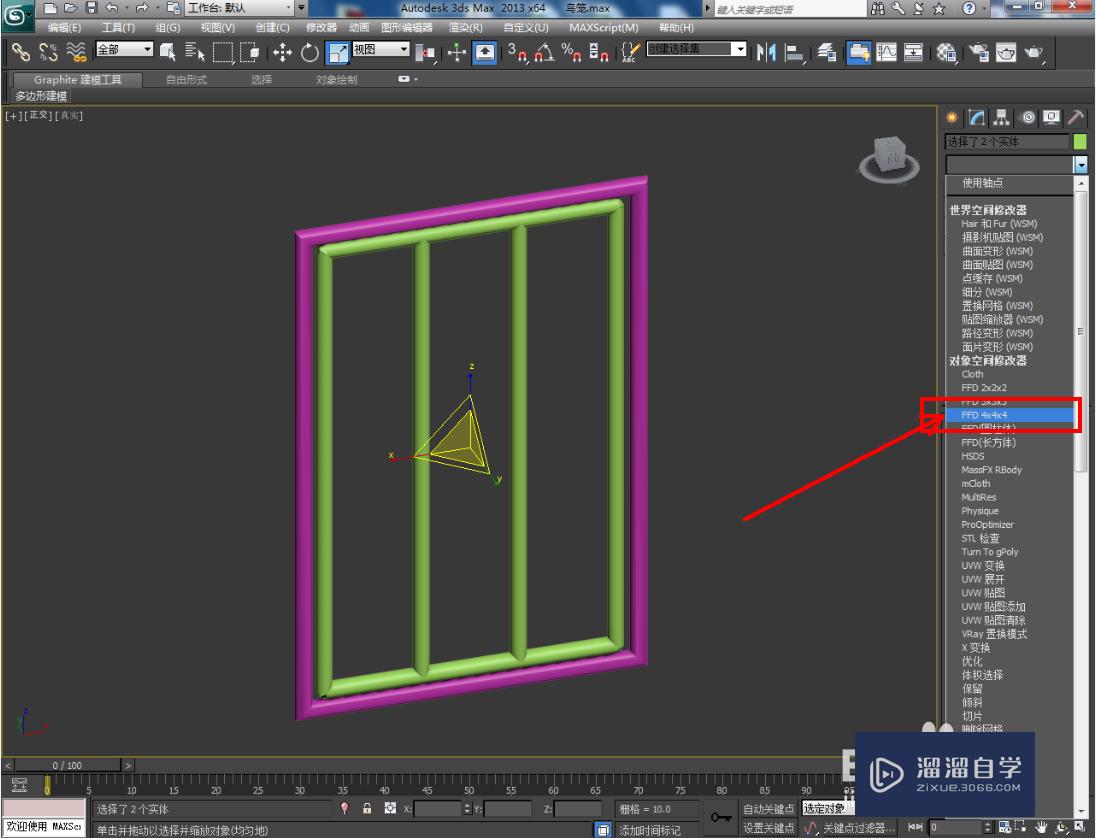
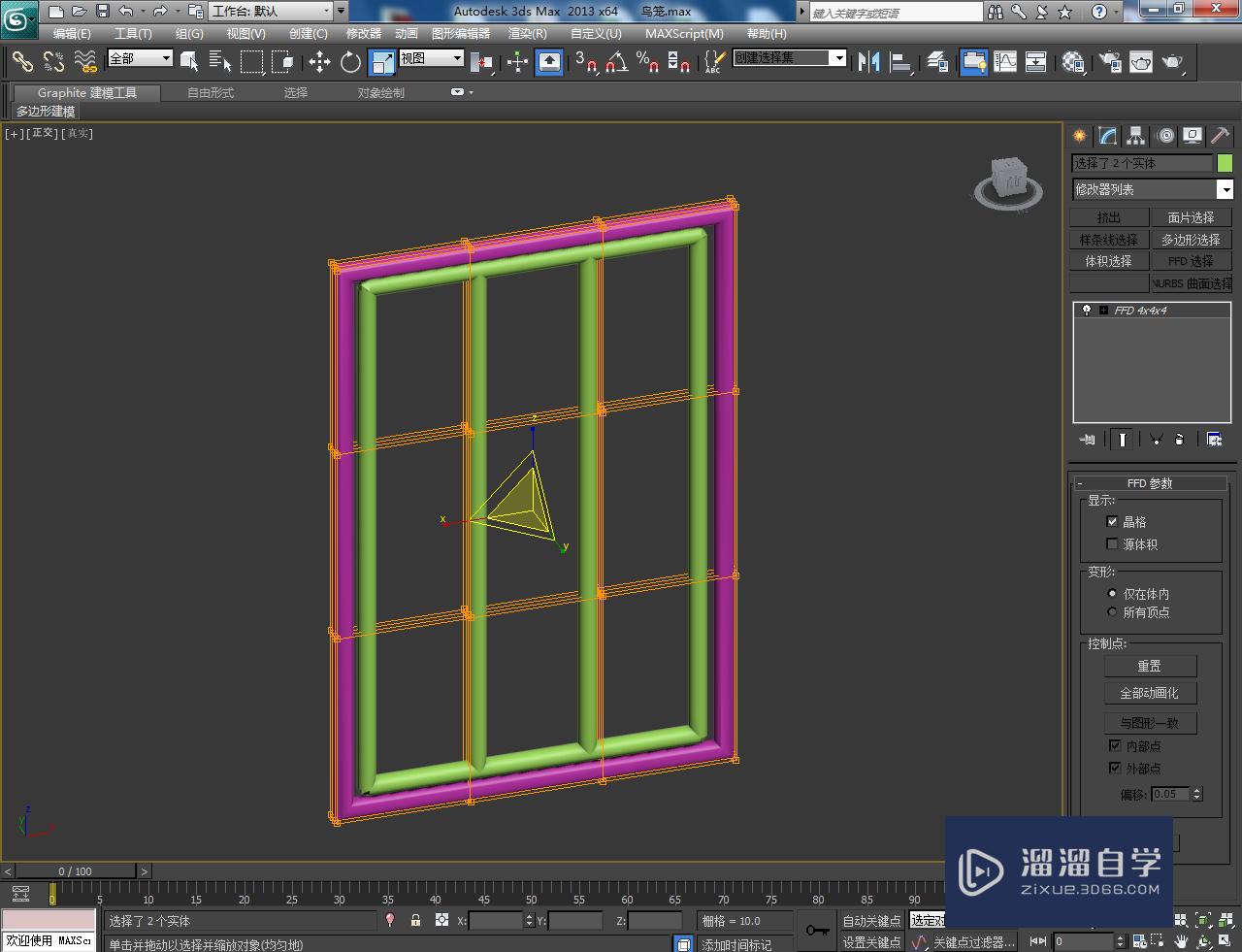
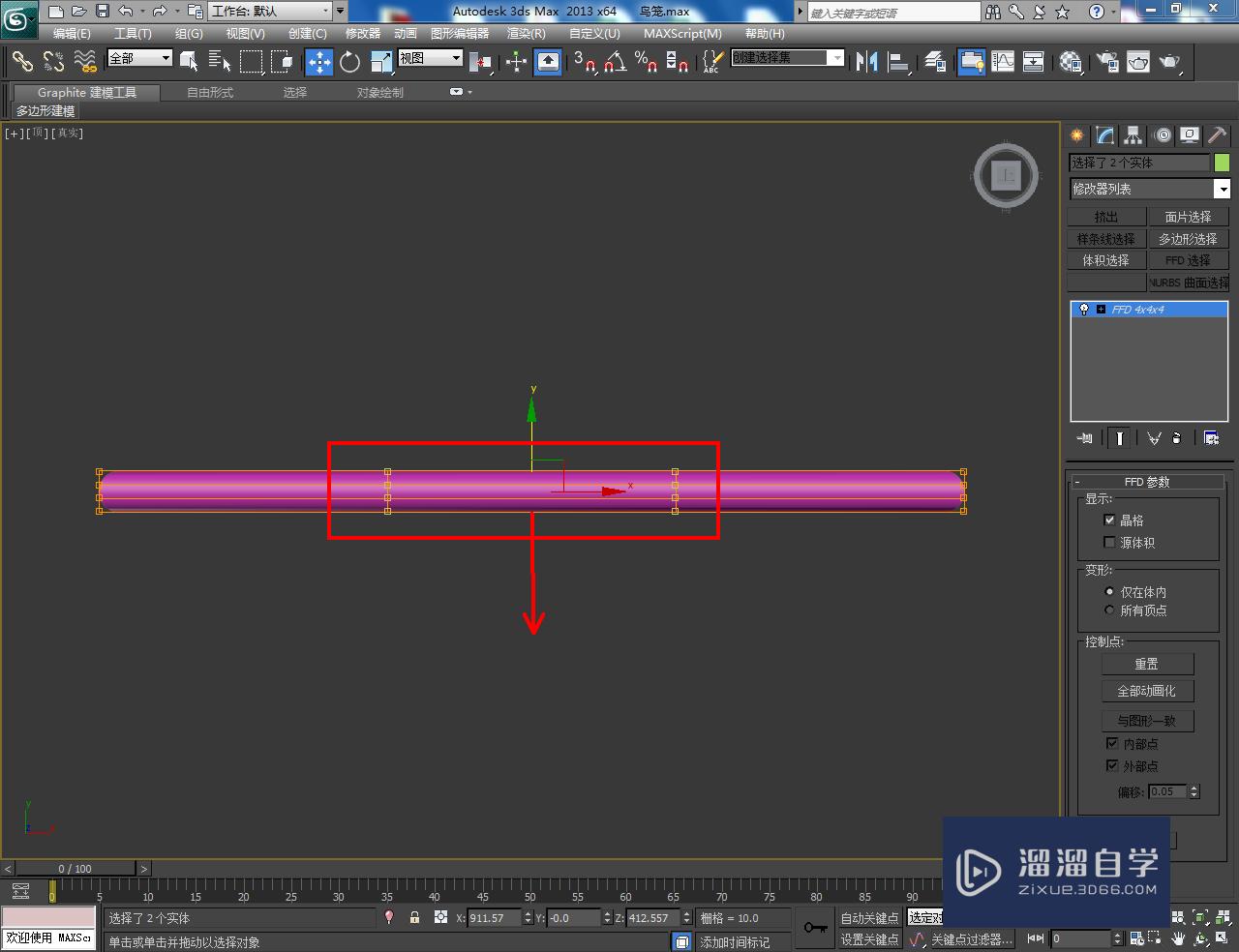



温馨提示
以上就是关于“3DMax鸟笼笼门模型制作教程”全部内容了,小编已经全部分享给大家了,还不会的小伙伴们可要用心学习哦!虽然刚开始接触3DMax软件的时候会遇到很多不懂以及棘手的问题,但只要沉下心来先把基础打好,后续的学习过程就会顺利很多了。想要熟练的掌握现在赶紧打开自己的电脑进行实操吧!最后,希望以上的操作步骤对大家有所帮助。
基础入门3DMax室内门厨卫门子母门建模教程
特别声明:以上文章内容来源于互联网收集整理,不得将文章内容
用于商业用途.如有关于作品内容、版权或其他问题请与溜溜网客服
联系。
相关文章
距结束 06 天 12 : 57 : 58
距结束 00 天 00 : 57 : 58
首页







